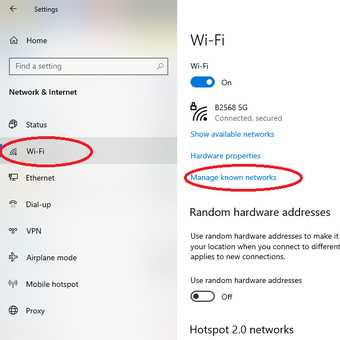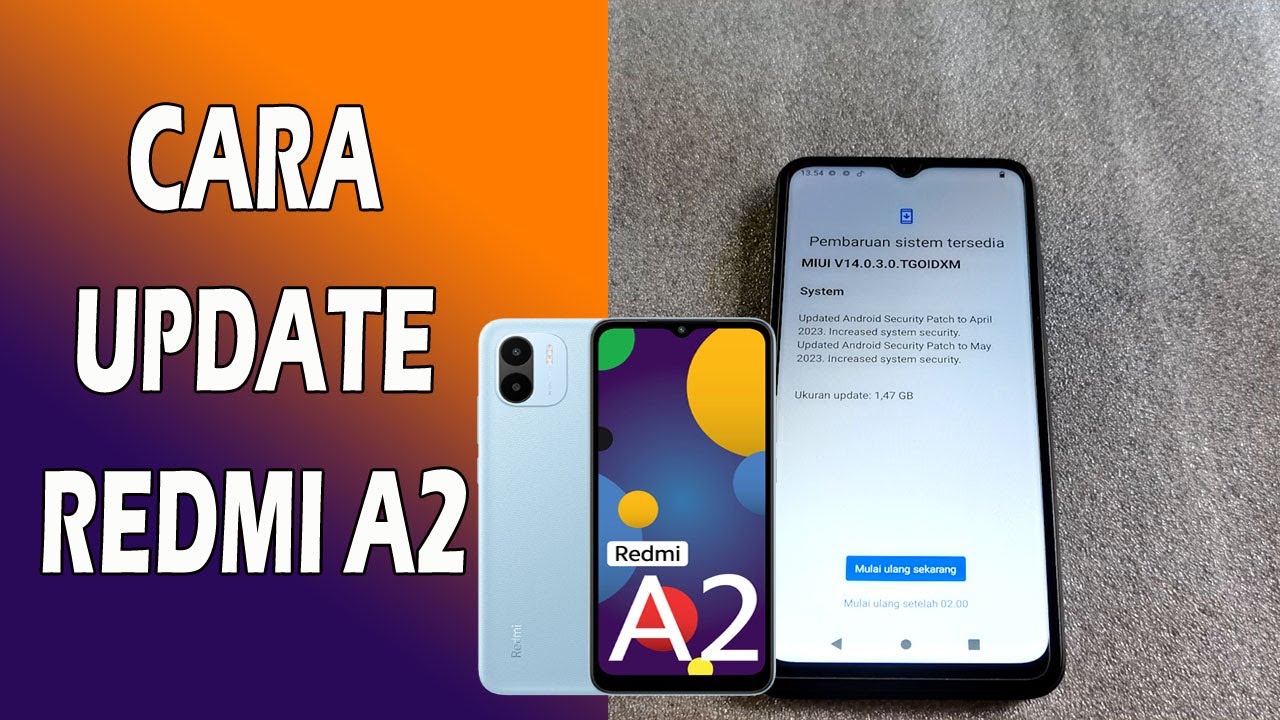Wifi adalah salah satu teknologi yang memungkinkan kita untuk mengakses internet secara nirkabel. Wifi biasanya memiliki nama atau SSID (Service Set Identifier) yang dapat dilihat oleh perangkat yang ingin terhubung. Namun, ada juga wifi yang tersembunyi atau disembunyikan oleh pemiliknya. Wifi yang tersembunyi tidak akan muncul di daftar jaringan yang tersedia, sehingga tidak semua orang dapat mengetahui keberadaannya. Wifi yang tersembunyi biasanya digunakan untuk alasan keamanan atau privasi, agar tidak mudah diakses oleh orang lain.
Lalu, bagaimana cara melihat dan menghubungkan wifi yang tersembunyi? Apakah ada cara untuk mengetahui nama dan password wifi yang tersembunyi? Apa saja aplikasi atau software yang dapat digunakan untuk melihat wifi yang tersembunyi? Artikel ini akan menjawab pertanyaan-pertanyaan tersebut dengan sangat detail dan relevan. Berikut adalah beberapa cara melihat dan menghubungkan wifi yang tersembunyi di HP dan laptop.
Cara Melihat Wifi yang Tersembunyi di HP Android
Jika Anda menggunakan HP Android, ada beberapa cara yang dapat Anda lakukan untuk melihat wifi yang tersembunyi. Berikut adalah beberapa di antaranya:
Menggunakan Aplikasi Wifiman
Wifiman adalah aplikasi gratis yang dapat Anda unduh di Google Play Store. Aplikasi ini dapat melakukan scan jaringan wifi yang tersembunyi di sekitar Anda. Aplikasi ini juga memiliki banyak fungsi lain, seperti menguatkan jaringan, membuat jaringan lebih cepat, dan sebagainya. Berikut adalah langkah-langkah menggunakan aplikasi Wifiman untuk melihat wifi yang tersembunyi:
- Buka aplikasi Wifiman di HP Android Anda.
- Tap ikon titik tiga yang ada di pojok kanan atas dan cheklist Show Hidden Network.
- Tunggu beberapa saat dan secara otomatis jaringan wifi tersembunyi akan terlihat.
- Tap nama jaringan wifi untuk melihat detailnya.
Menggunakan Aplikasi Wifi Lain
Selain Wifiman, Anda juga dapat menggunakan aplikasi wifi lain yang dapat menampilkan jaringan wifi yang tersembunyi. Anda dapat mencari aplikasi tersebut di Google Play Store dengan kata kunci show hidden wifi. Beberapa contoh aplikasi yang dapat Anda gunakan adalah:
- WiFi Analyzer
- WiFi Scanner
- WiFi Monitor
- WiFi Finder
Cara menggunakan aplikasi-aplikasi tersebut hampir sama dengan Wifiman. Anda hanya perlu membuka aplikasi, mengaktifkan opsi untuk menampilkan jaringan wifi yang tersembunyi, dan melakukan scan. Setelah itu, Anda dapat melihat nama dan detail jaringan wifi yang tersembunyi.
Cara Menghubungkan Wifi yang Tersembunyi di HP Android
Setelah Anda mengetahui nama jaringan wifi yang tersembunyi, Anda dapat mencoba untuk menghubungkannya dengan HP Android Anda. Namun, Anda juga memerlukan password wifi yang tersembunyi tersebut. Jika Anda tidak mengetahui passwordnya, Anda dapat menanyakan langsung kepada pemilik wifi atau mencoba untuk membobolnya dengan aplikasi tertentu (meskipun ini tidak disarankan karena melanggar hukum). Berikut adalah cara menghubungkan wifi yang tersembunyi di HP Android:
- Buka pengaturan wifi di HP Android Anda.
- Tap opsi Tambahkan jaringan atau Add network.
- Masukkan nama jaringan wifi yang tersembunyi (SSID) secara tepat, termasuk huruf besar dan kecilnya.
- Pilih jenis keamanan wifi yang digunakan, misalnya WPA2-Personal AES.
- Masukkan password wifi yang tersembunyi.
- Tap opsi Lanjutan atau Advanced dan pilih Jaringan tersembunyi atau Hidden network.
- Tap Simpan atau Save dan tunggu hingga HP Android Anda terhubung dengan wifi yang tersembunyi.
Cara Melihat Wifi yang Tersembunyi di Laptop Windows 10
Jika Anda menggunakan laptop dengan sistem operasi Windows 10, ada dua cara yang dapat Anda lakukan untuk melihat wifi yang tersembunyi. Berikut adalah dua cara tersebut:
Menggunakan Control Panel dan Network and Sharing Center
Cara pertama adalah menggunakan control panel dan network and sharing center untuk membuat koneksi baru secara manual. Berikut adalah langkah-langkahnya:
- Buka control panel di laptop Windows 10 Anda.
- Pilih Network and Internet dan kemudian Network and Sharing Center.
- Pilih Set up a new connection or network.
- Pilih Manually connect to a wireless network dan klik Next.
- Masukkan nama jaringan wifi yang tersembunyi (SSID) secara tepat, termasuk huruf besar dan kecilnya.
- Pilih jenis keamanan wifi yang digunakan, misalnya WPA2-Personal AES.
- Masukkan password wifi yang tersembunyi.
- Cheklist opsi Start this connection automatically dan Connect even if the network is not broadcasting.
- Klik Next dan tunggu hingga laptop Windows 10 Anda terhubung dengan wifi yang tersembunyi.
Menggunakan Network and Internet Settings dan Add a Network
Cara kedua adalah menggunakan network and internet settings dan add a network untuk menambahkan jaringan wifi yang tersembunyi. Berikut adalah langkah-langkahnya:
- Klik Start pada laptop Windows 10 Anda.
- Klik ikon gerigi roda untuk mengakses menu Settings.
- Pilih pengaturan Network and Internet.
- Pilih opsi WiFi dan klik Manage known networks.
- Klik opsi Add a new network.
- Masukkan nama jaringan wifi yang tersembunyi (SSID) secara tepat, termasuk huruf besar dan kecilnya.
- Pilih jenis keamanan wifi yang digunakan, misalnya WPA2-Personal AES.
- Masukkan password wifi yang tersembunyi.
- Cheklist opsi Connect automatically dan Connect even if this network is not broadcasting.
- Klik Save dan tunggu hingga laptop Windows 10 Anda terhubung dengan wifi yang tersembunyi.
Cara Melihat Wifi yang Tersembunyi di Laptop dengan Software
Selain menggunakan pengaturan bawaan Windows 10, Anda juga dapat menggunakan software tertentu untuk melihat wifi yang tersembunyi di laptop. Beberapa software yang dapat Anda gunakan adalah:
Commview for Wifi
Commview for Wifi adalah software yang dapat mencari dan menampilkan wifi yang tersembunyi di sekitar Anda. Software ini juga dapat mengetahui detail jaringan, kekuatan jaringan, dan lainnya. Software ini dapat diunduh dan diinstal melalui situs resminya. Berikut adalah cara menggunakan Commview for Wifi untuk melihat wifi yang tersembunyi:
- Buka software Commview for Wifi di laptop Anda.
- Pilih kartu jaringan yang Anda gunakan untuk mengakses wifi.
- Klik tombol Start untuk memulai scan jaringan wifi yang tersembunyi.
- Tunggu beberapa saat dan Anda akan melihat daftar jaringan wifi yang tersembunyi dengan nama SSID, kekuatan sinyal, jenis keamanan, dan lainnya.
NetSpot
NetSpot adalah software yang dapat melakukan analisis jaringan wifi di sekitar Anda, termasuk wifi yang tersembunyi. Software ini dapat menampilkan peta panas wifi, grafik sinyal, dan statistik jaringan. Software ini dapat diunduh dan diinstal melalui situs resminya atau melalui Google Play Store jika Anda menggunakan perangkat Android. Berikut adalah cara menggunakan NetSpot untuk melihat wifi yang tersembunyi:
- Buka software NetSpot di laptop Anda.
- Pilih mode Discover untuk melihat daftar jaringan wifi yang tersedia.
- Klik tombol Scan untuk memulai scan jaringan wifi yang tersembunyi.
- Tunggu beberapa saat dan Anda akan melihat daftar jaringan wifi yang tersembunyi dengan nama SSID, kekuatan sinyal, jenis keamanan, dan lainnya.
Airdump-ng
Airdump-ng adalah software yang berfungsi untuk mendeteksi jaringan SSID yang disembunyikan oleh pemiliknya. Software ini dapat menampilkan detail jaringan wifi yang tersembunyi dengan bacaan teks yang mudah dipahami. Software ini dapat diunduh dan diinstal melalui situs resminya. Berikut adalah cara menggunakan Airdump-ng untuk melihat wifi yang tersembunyi:
- Buka software Airdump-ng di laptop Anda.
- Hub